 |
 |
|
||
 |
||||
A probléma diagnosztizálása
A nyomtató problémáinak elhárítását legjobban két lépésben lehet elvégezni: először diagnosztizálni kell a problémát, majd alkalmazni kell a szóba jöhető megoldásokat, amíg a probléma meg nem szűnik.
A leggyakoribb hibák diagnosztizálásához és kijavításához szükséges információk elérhetők az on-line hibakereséssel, a kezelőpanelen, az EPSON Status Monitor programban, illetve nyomtatóellenőrzés futtatásával. További információ az alábbi témakörökben található.
Ha a nyomtatási minőséggel van baj, ha a probléma nem a minőséggel kapcsolatos, ha a papír begyűrődik, vagy ha a nyomtató egyáltalán nem nyomtat, tanulmányozza az útmutató megfelelő részét.
Hibajelzők
A nyomtató kezelőpanelén található hibajelzők segítségével sok gyakori nyomtatási hibát azonosíthat. Ha a nyomtató nem működik és a probléma nem orvosolható egyszerűen, akkor forduljon az útmutatóban található táblázathoz, mely a különböző hibajelzéseket és az azokhoz tartozó megoldásokat tartalmazza.
EPSON Status Monitor (csak Windows rendszerben)
Ha nyomtatás közben hiba következik be, megjelenik egy hibaüzenet a Status Monitor (Állapotellenőrzés) ablakban.
Ha ki kell cserélni egy tintapatront, kattintson a képernyőn a How To (Hogyan) gombra, és az EPSON Status Monitor lépésenként végigvezeti a patroncsere folyamatán.
Ha olyan hibaüzenet jelenik meg, hogy a készülékben lévő alkatrészek élettartama a végéhez közeledik, akkor megtelt a nyomtató használtfesték-párnája. Cseréltesse ki a nyomtatót értékesítő céggel.
 Megjegyzés:
Megjegyzés:|
Ha a nyomtatót megosztott hálózati nyomtatóként használja a következő számítógép-kombinációk esetén, az ügyfél operációs rendszerek nem tudnak kommunikálni a nyomtatóval, emiatt egyes funkciók nem lesznek elérhetők azokon az ügyfeleken.
|
Nyomtatóműveletek ellenőrzésének futtatása (CX8300/DX8400 sorozat)
Ha nem sikerült megállapítani a probléma okát, a nyomtatóellenőrzés végrehajtása segíthet annak meghatározásában, hogy a problémát a nyomtató vagy a számítógép okozza.
Nyomtatóellenőrzés végrehajtásához hajtsa végre az alábbi lépéseket.
 |
Ellenőrizze, hogy a nyomtató és a számítógép is ki van-e kapcsolva.
|
 |
Húzza ki a kábelt a nyomtató interfészcsatlakozójából.
|
 |
Győződjön meg arról, hogy A4 méretű lap van a lapadagolóban.
|
 |
Nyomja meg az
 On gombot a nyomtató bekapcsolásához. On gombot a nyomtató bekapcsolásához. |
 |
Nyomja meg a
 gombot a beállítási üzemmódba való belépéshez. gombot a beállítási üzemmódba való belépéshez. |
 |
Nyomja meg a
 vagy a vagy a  gombot a Maintenance (Karbantartás) kiválasztásához, majd nyomja meg az OK gombot. gombot a Maintenance (Karbantartás) kiválasztásához, majd nyomja meg az OK gombot. |
 |
Nyomja meg a
 vagy a vagy a  gombot a Nozzle Check (Fúvókaellenőrzés) kiválasztásához, majd nyomja meg az OK gombot. gombot a Nozzle Check (Fúvókaellenőrzés) kiválasztásához, majd nyomja meg az OK gombot. |
 |
Nyomja meg a
 Start gombot a fúvókaellenőrzés elindításához. Start gombot a fúvókaellenőrzés elindításához. |
A nyomtató kinyomtat egy lapot, amelyen a fúvóka-ellenőrző minta látható. Ha hiányok láthatók a mintában, meg kell tisztítani a nyomtatófejet.
 Lásd: A nyomtatófej tisztítása
Lásd: A nyomtatófej tisztítása
 Lásd: A nyomtatófej tisztítása
Lásd: A nyomtatófej tisztítása
Ha elkészül a tesztoldal, a probléma oka valahol a szoftverbeállításokban, a kábelben vagy a számítógépben van. Az is lehet, hogy rosszul van telepítve a szoftver. Próbálkozzon a nyomtatószoftver eltávolításával és újratelepítésével.
 Lásd: A nyomtató program eltávolítása
Lásd: A nyomtató program eltávolítása
 Lásd: A nyomtató program eltávolítása
Lásd: A nyomtató program eltávolítása
Ha a tesztoldalt nem sikerült kinyomtatni, akkor lehet, hogy a nyomtatóval van probléma. Próbálkozzon a következő témakörben ismertetett javaslatokkal.
 Lásd: A nyomtató nem nyomtat
Lásd: A nyomtató nem nyomtat
 Lásd: A nyomtató nem nyomtat
Lásd: A nyomtató nem nyomtat
Nyomtatóműveletek ellenőrzésének futtatása (CX7300/DX7400 sorozat)
Ha nem sikerült megállapítani a probléma okát, a nyomtatóellenőrzés végrehajtása segíthet annak meghatározásában, hogy a problémát a nyomtató vagy a számítógép okozza.
Nyomtatóellenőrzés végrehajtásához hajtsa végre az alábbi lépéseket.
 |
Ellenőrizze, hogy a nyomtató és a számítógép is ki van-e kapcsolva.
|
 |
Húzza ki a kábelt a nyomtató interfészcsatlakozójából.
|
 |
Győződjön meg arról, hogy A4 méretű lap van a lapadagolóban.
|
 |
A
 Stop gomb nyomvatartása közben nyomja meg az Stop gomb nyomvatartása közben nyomja meg az  On gombot. A készülék bekapcsol és kinyomtatja a tesztmintát. On gombot. A készülék bekapcsol és kinyomtatja a tesztmintát. |
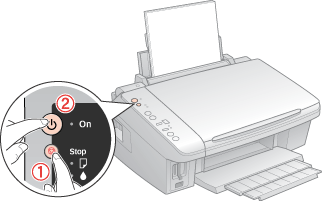
A nyomtató kinyomtat egy lapot, amelyen a fúvóka-ellenőrző minta látható. Ha hiányok láthatók a mintában, meg kell tisztítani a nyomtatófejet.
 Lásd: A nyomtatófej tisztítása
Lásd: A nyomtatófej tisztítása
 Lásd: A nyomtatófej tisztítása
Lásd: A nyomtatófej tisztítása
Ha elkészül a tesztoldal, a probléma oka valahol a szoftverbeállításokban, a kábelben vagy a számítógépben van. Az is lehet, hogy rosszul van telepítve a szoftver. Próbálkozzon a nyomtatószoftver eltávolításával és újratelepítésével.
 Lásd: A nyomtató program eltávolítása
Lásd: A nyomtató program eltávolítása
 Lásd: A nyomtató program eltávolítása
Lásd: A nyomtató program eltávolítása
Ha a tesztoldalt nem sikerült kinyomtatni, akkor lehet, hogy a nyomtatóval van probléma. Próbálkozzon a következő témakörben ismertetett javaslatokkal.
 Lásd: A nyomtató nem nyomtat
Lásd: A nyomtató nem nyomtat
 Lásd: A nyomtató nem nyomtat
Lásd: A nyomtató nem nyomtat
